Google Chrome si toos ah ayuu u furmayaa marka kombuyuutarku kor u kaco
Google Chrome waa biraawsar caan ah, xitaa Microsoft ayaa dhawaan ku dhawaaqday inay u rari doonaan biraawsarkaaga Microsoft Edge madal shabakadda (Microsoft Edge)Chromium , kaasoo ugu dambeyntii awood u leh Google Chrome . Si kastaba ha noqotee, isticmaaleyaasha qaarkood - iyo xitaa waan ogaaday - waxay soo sheegaan in biraawsarka Chrome uu si toos ah u bilaabo(Chrome browser starts automatically) marka Windows 11/10 kabaha PC. Haddii aad la kulanto arrintan, waxaa jira dhawr talo oo kaa caawin kara xallinta dhibaatadan. Talooyinkani waxay sidoo kale khuseeyaan haddii Chrome uu dib u soo dejinayo tabsiyada fadhigii u dambeeyay ee bilawga.
Ka jooji Chrome(Stop Chrome) inuu si toos ah u furmo marka kombuyuutarku kabaha xidho
Waxaan eegi doonaa 5 hagaajin ee soo socda si aan isugu dayno inaan xallino arrintan.
- Ka ilaali Google Chrome(Prevent Google Chrome) inuu socodsiiyo gadaal
- Dami 'ku wad(Continue) meesha aad ka tagtay'
- Hagaaji kordhinta Google Hangouts
- Dami Taabka Degdegga ah(Fast Tab) ama Calanka Xiritaanka Daaqadaha Degdegga ah(Fast Windows Close Flag)
- Dib u deji Google Chrome
Kahor intaadan bilaabin, hubi in Chrome -ku aanu si toos(Startup) ah u bilaabin marka uu Windows bilowdo. Waxa laga yaabaa inaad isticmaasho abka Manager Startup(use a Startup Manager app) si aad uga joojiso abka inay furmaan bilowga . Waxa kale oo laga yaabaa inaad rabto inaad hubiso in Windows 10 loo dejiyay inuu furo barnaamijyada ka dib marka dib loo bilaabo(Windows 10 is set to open programs after a restart) .
1] Ka ilaali Google Chrome(Prevent Google Chrome) inuu ku shaqeeyo gadaasha
Ka bilow inaad bilawdo browserka Google Chrome Hadda, guji batoonka menu ee ku yaal geeska midig ee sare, ka soo daada-hoosaha, dooro Settings.
Hoos(Scroll) u dhaadhac oo guji batoonka lagu magacaabo Advanced.
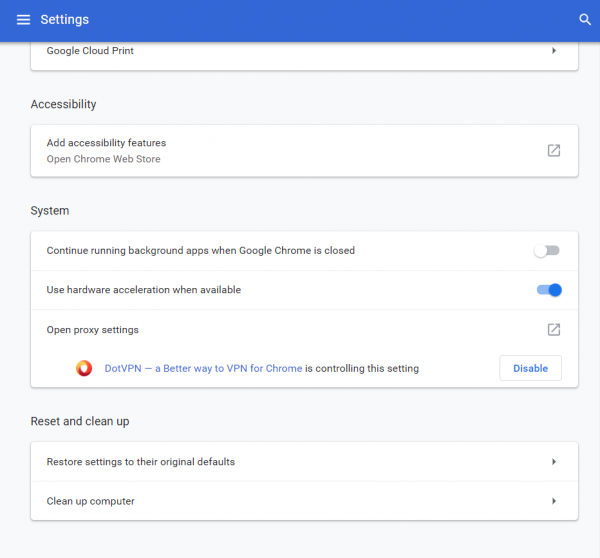
Hoosta Qaybta Nidaamka, (System, ) Demi beddelka si aad u sii wado socodsiinta abka dambe marka Google Chrome xidho (Continue running background apps when Google Chrome is closed).
Dib u bilow Google Chrome(RestartGoogle Chrome) oo hubi haddii taasi xalliso arrimahaaga.
2] Dami(Disable) 'ku wad(Continue) meesha aad ka tagtay'
Fur Google Chrome browser Hadda, guji batoonka menu ee ku yaal geeska midig ee sare, ka soo daada-hoosaha, dooro Settings.
Hoos(Scroll) u dhaadhac oo ku dhufo qaybta lagu magacaabo On startup.
Dooro badhanka raadiyaha ee ku calaamadsan fur bog gaar ah ama bogag gaar ah.(Open a specific page or set of pages.)

Kaliya iska hubi in aysan jirin bogag ku taxan qeybtaas laakiin haddii aad sameyso, hubi in aad ka saartid dhamaantood.
3] Hagaaji(Fix) kordhinta Google(Google Hangouts) Hangouts
Haddii aad leedahay balaadhinta Google Hangouts ee lagu rakibay biraawsarkaaga Google Chrome , waxay sabab u noqon kartaa arrinta kor ku xusan.

Waxaad isku dayi kartaa inaad damiso, ka saarto oo aad dib ugu rakibto Google Hangouts Browserkaaga (turn off, remove and reinstall Google Hangouts)Google Chrome(Google Chrome Browser) oo hubi haddii ay taasi xalliso arrintaada.
4] Jooji Taabka Degdegga ah(Disable Fast Tab) ama Calanka Xiritaanka Daaqadaha Degdegga ah(Fast Windows Close Flag)
Ku qor chrome://flags/#enable-fast-unload gudaha ciwaanka Chrome ka oo ku dhufo (Chrome)Gelida(Enter) .
Waxaad gali doontaa bogga sifooyinka tijaabada ee Google Chrome .

U dhig Naafo(Disabled.)
Dib u bilow Google Chrome(Restart Google Chrome) oo hubi in arintaadu hadda go'an tahay iyo in kale.
5] Dib u habayn Google Chrome ka
Ku dhufo WINKEY + R isku-darka si aad u furto Run ka dibna u gudub jidka soo socda,
%USERPROFILE%\AppData\Local\Google\Chrome\User Data
Hadda, dooro faylka loo yaqaan Default oo ku dhufo Shift+Delete badhanka isku-dhafka ah, ka dibna riix Haa (Yes ) si aad u hesho xaqiijinta.
Ka dib markii la tirtiro galka Default , fur Google Chrome oo dhagsii badhanka Menu ee lagu tilmaamay saddexda dhibcood ee geeska sare ee midig.
Kadib, dhagsii Settings. Qaybta Settings , hoos oo guji Advanced si aad u muujiso Settings Advanced.
Hadda, fadlan hoos ugu dhaadhac Settings soo celinta (Restore Settings to their original defaults ) badhanka asalka u ah oo ku dhufo
Tani waxay hadda ku siin doontaa degdeg sida tan-

Guji Dib u dajinta, (Reset, ) tani waxay dib u dajin doontaa browserka Chrome ka(reset the Chrome browser) .
Hadda hubi in arrintaadu go'an tahay iyo in kale.
I hope something helps!
Sideen u joojin karaa codsiyada furitaanka?
Habka ugu fudud ee arjiga looga saaro Windows Startup waa iyadoo la isticmaalayo Maareeyaha Hawsha(Task Manager) . Use Ctrl + Shift + Eac si aad u furto Maareeyaha Hawsha(Task Manager) . Kadib u gudub tab Startup , oo hel codsigaga. Ugu dambeyntii, midig-guji, oo dooro inaad damiso.
Waa maxay sababta Chrome uu u gaabiyaa bilowga?
Haddii Chrome uu qaato waqti badan markaad bilaabayso, markaa waxay u badan tahay inay sabab u tahay kordhinta. Waxaad hubin kartaa kordhinta dhibaatada keenaysa adiga oo marka hore joojiya dhammaan kordhinta, ka dibna mid mid u shid. Maaddaama kordhinta qaar ay ku sii socdaan gadaal, waxay keeni karaan isticmaalka CPU sare sidoo kale.
Sideen u dedejiyaa browserkayga Chrome ?
haddii kordhintu aysan dhibaato ahayn, waxaa laga yaabaa inay rabaan inay hubiyaan tirada tabsyada furmay marka aad furto Chrome . Iyadoo Chrome uu taageerayo tabsyada hurdada, laakiin wali waxay isticmaali doonaan xoogaa agab ah. Had iyo jeer waa fikrad wanaagsan inaad hoos u dhigto lambarka tabka.
Si kastaba ha ahaatee, haddii aadan awoodin, waxay hubiyaan in ay hubiyaan qaabka Tababbarka Hurdada ee Chrome ka.(Sleeping Tabs feature is enabled in Chrome.)
Related posts
Google Chrome ka jawaabi maayo, hadda dib ma loo bilaabay?
Sida loo hagaajiyo Khaladaadka Soo Dejinta Faylka ee browserka Google Chrome
Sida loo beddelo Default Print Settings gudaha Google Chrome
Sida loo burburiyo Profile-ka Browser-ka ee ku xidhan Google Chrome
Anna Assistant waa kaaliyaha codka ugu fiican Google Chrome
Sida loo hagaajiyo Aw, Snap! fariinta qaladka ee browserka Google Chrome
Hagaaji File Blurry Sanduuqa wada hadalka ku fur Google Chrome iyo Microsoft Edge
Sida looga ilaaliyo isticmaalayaasha inay ku rakibaan Extensions Google Chrome
Sida loo sahlo ama loo joojiyo Buttons-wareejinta ee Google Chrome
Ku hagaaji ERR_SSL_PROTOCOL_ERROR Google Chrome ka
Saacaddaadu way soo horraysaa ama saacadaadu way ka dambaysaa cilada Google Chrome
Sida loo suurtageliyo oo loo isticmaalo Liiska Akhriska ee Google Chrome
Dami maamulaha astaanta Google Chrome gudaha Windows 11/10
Sida loo soo dejiyo ama loo dhoofiyo Google Chrome bookmarks fayl HTML ah
Google Chrome wuxuu sugayaa kaydinta - maxaan sameeyaa!?
Muuqaalkaaga si sax ah looguma furi karo Google Chrome
Google Chrome si loo xaddido isdiiwaangelinta riixitaanka ilaa 90 maalmood
Google Chrome waa baraf ama ku shil ku jira Windows 10 kumbuyuutarka
Sida looga saaro badhanka xakamaynta warbaahinta caalamiga ah ee Google Chrome ka
Sida loo damiyo ama loo sahlo qaabka mugdiga ah ee Google Chrome gudaha Windows 10
